Xác minh hai bước không còn là tùy chọn; với rò rỉ cơ sở dữ liệu chứa thông tin đăng nhập xảy ra thường xuyên, bạn nên sử dụng xác minh hai bước trên bất kỳ và tất cả các dịch vụ trực tuyến cung cấp thông tin đó. Với sự bảo vệ đó, bất kỳ ai đang cố xâm nhập vào tài khoản của bạn đều cần cả mật khẩu và thiết bị di động mà mã xác thực của bạn được gửi tới để có quyền truy cập.
Chắc chắn, phải mất thêm thời gian và thời gian để đăng nhập vào tài khoản của bạn, nhưng vào cuối ngày, một vài giây khi thông tin cá nhân của bạn có liên quan? Hầu hết các dịch vụ web cung cấp xác minh hai bước cung cấp cho bạn tùy chọn nhận tin nhắn văn bản hoặc sử dụng một ứng dụng đặc biệt cung cấp mã sáu chữ số bạn cần để đăng nhập vào tài khoản của mình.
Ứng dụng Authenticator của Google hoạt động với tài khoản Google của bạn, cũng như hầu hết các dịch vụ khác. Ứng dụng có sẵn cho Android và iOS.
Khi sử dụng ứng dụng làm phương thức phân phối mã xác thực, bạn có thể tự hỏi điều gì sẽ xảy ra khi bạn muốn rút điện thoại cũ cho một chiếc điện thoại mới. Hoặc, bạn có thể đã đặt nhầm thiết bị của mình và muốn vô hiệu hóa dịch vụ như một biện pháp phòng ngừa. Dưới đây là cách di chuyển ứng dụng xác thực sang thiết bị mới hoặc tắt hoàn toàn ứng dụng:
Bước 1: Trước tiên, bạn sẽ muốn cài đặt và đăng nhập vào ứng dụng trên thiết bị mới của mình.
Bước 2: Tiếp theo, hãy đến trang Web xác minh hai bước của Google bằng trình duyệt trên máy tính của bạn. Bạn có thể cần phải đăng nhập vào tài khoản Google của mình để truy cập cài đặt bảo mật.

", " modalTemplate ":" {{nội dung}} ", " setContentOnInit ": false} '>
Bước 3: Nhấp vào bút chì bên cạnh phần Authenticator. Một cửa sổ bật lên sẽ hỏi bạn nếu bạn muốn thay đổi điện thoại hoặc xóa Authenticator khỏi tài khoản của bạn hoàn toàn.
Chuyển đổi điện thoại mà ứng dụng Authenticator được liên kết với sẽ không làm mất hiệu lực bất kỳ mật khẩu dành riêng cho ứng dụng hiện tại của bạn và không yêu cầu bất kỳ mã dự phòng nào để hoàn thành quá trình chuyển đổi. Tuy nhiên, nó sẽ khiến các mã tạm thời trên thiết bị cũ của bạn không hợp lệ.
Bước 4: Chọn loại thiết bị bạn sẽ chuyển đến, sau đó quét mã QR bằng ứng dụng Authenticator trên điện thoại mới của bạn.
Bước 5: Cuối cùng, nhập mã xác thực xuất hiện trên màn hình để xác minh thiết bị. Điều này giống như quá trình đăng nhập khi sử dụng xác minh hai bước.
Trước khi xóa trình xác thực khỏi thiết bị gốc của bạn, hãy nhớ di chuyển các tài khoản khác đang sử dụng ứng dụng. Bạn sẽ cần truy cập từng trang web riêng lẻ và quét mã QR bằng thiết bị mới của mình.
Lưu ý của biên tập viên: Cách đăng này ban đầu được xuất bản vào ngày 28 tháng 6 năm 2013 và đã được cập nhật để bao gồm thông tin mới.



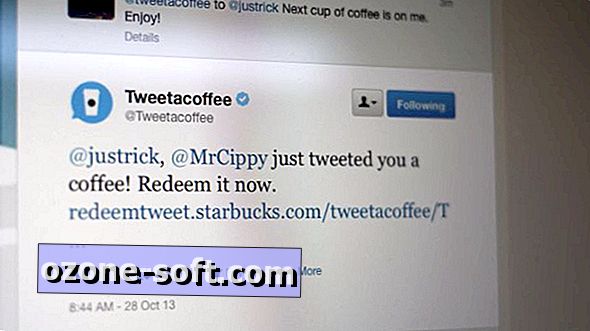









Để LạI Bình LuậN CủA BạN